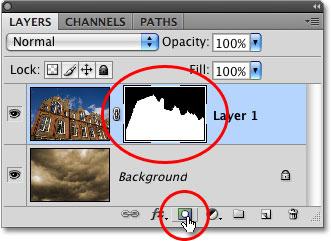Correction de visage dans Photoshop: changez la forme et la couleur
Même professionnel de haute qualitéLa caméra n'est pas toujours une garantie d'obtenir des photos parfaites. La peau du modèle peut avoir des imperfections, parfois juste la lumière tombe sans succès, mais qu'en est-il des photos produites pendant le clignotement et d'autres mouvements? Il est tout à fait possible de faire une bonne photo à partir d'une photo ratée, il suffit de maîtriser n'importe quel éditeur graphique. La correction du visage est la plus naturelle dans un programme populaire - Photoshop.
Comment changer la forme et le teint dans Photoshop?

Si vous souhaitez modifier un élément spécifique, ne le faites pasen touchant la zone voisine, utilisez un masque de congélation. Pour que la correction faciale avec du plastique soit réussie, rappelez-vous: la taille de la brosse est choisie en fonction de la taille de la zone à changer, le réglage de la densité détermine la rigidité du bord de l'instrument.

Correction de visage dans Photoshop - peau parfaite

Si vous voulez niveler le teint, appliquezremplissage complet, en choisissant la couleur de la chair désirée. Si la correction faciale est effectuée sur une image haute résolution, vous pouvez ajouter un peu de bruit (menu filtre-bruit). Pas toujours la couleur choisie correspond entièrement à nos attentes lors de la coulée. Vous pouvez le modifier en ouvrant le panneau de balance des couleurs dans le menu de correction. Ne pas oublier de mentionner le point de "virage". Ensuite, créez un calque de masque. À un grossissement maximal, nous colorons la peau du visage, en variant la taille de la brosse au besoin. Si la tonalité résultante ne correspond pas à la tonalité naturelle, revenez au calque de texture et sélectionnez la nuance appropriée. Le dernier coup sera un flou gaussien.
Ainsi, la correction du visage est presque complète,Avant de combiner les calques et de sauvegarder l'image finale, vous pouvez modifier légèrement les paramètres de luminosité et de contraste. Avec ce traitement dans les étapes initiales, vous pouvez également utiliser l'outil "tampon" pour éliminer les imperfections trop évidentes.
</ p>